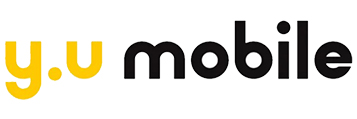iPhoneが水没してしまったときの対処法と絶対にやってはいけないこと

カテゴリ: iPhone
「やば!川のせせらぎを求めて外で仕事してたらついうっかりiPhoneを水の中に落としちゃった!」
そんな方もいるでしょう。他にもトイレに落としたりするなど、不注意やトラブルでiPhoneを水没させてしまうユーザーは少なくありません。そんなとき、修理に出すまでの間にどんな対応を取るかによって、被害を最小限に抑えられるかどうかが決まります。
結論として絶対にしてはいけないことは以下の3つの対処方法です。
- iPhoneを振る
- 電源を入れる、充電をする
- ドライヤーで乾燥する
対処法としては、とにかく「自然乾燥」させることです。
今回は、iPhoneを水没してしまった時に取るべき適切な対処法と絶対にしてはいけないことを紹介していきます。
目次:
水没時に絶対にやってはいけないこと
iPhoneを水没させてしまったとき、パニックになって誤った対処をしてしまうと、自体を悪化させることになり兼ねません。まずは水没時にやってはいけないことを確認しておきましょう。
NG対処法① 水気を飛ばそうとしてiPhoneを振る
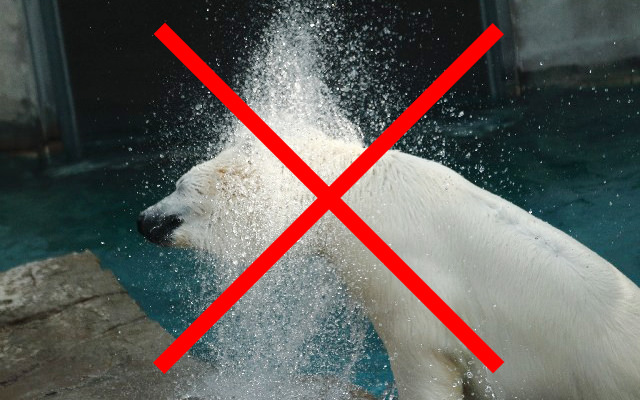
トイレやキッチンでiPhoneを水没させてしまったとき、とっさにデバイスを激しく振って水を出そうとしてしまう人は多いです。しかし、これはまったくの逆効果。iPhoneを振ることで水がさらに内部へと入り込んでしまう可能性があります。
水没した際には焦らずに、iPhoneをタオルなどの上に置いて水気を取りましょう。
NG対処法② iPhoneの電源を入れる、充電をする
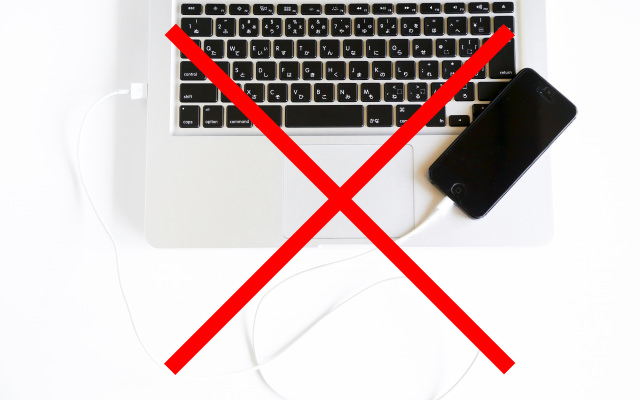
水没してiPhoneのディスプレイが消えてしまうと、焦って電源を入れようとしたり、充電器につないだりしてしまいがちです。しかし、デバイスの内部に水が入っている状態で電源を入れたり充電したりしてしまうと、iPhoneの内部がショートしてしまう恐れがあります。
電源を入れたい気持ちはグッとこらえ、まずはiPhoneをしっかりと乾かすことです。また、水没後もiPhoneの電源が入っている場合は、速やかにオフにするようにしましょう。
NG対処法③ iPhoneをドライヤーで乾燥させる

急いでiPhoneを乾かそうとしてドライヤーの風を当ててしまうと、内部に水が入り込んでしまったり、熱風でデバイスの温度が上がってさらなる故障を招く可能性があります。
思わぬ二次損傷を招かないためにも、iPhoneは自然乾燥させたほうがベターです。
正しい対処方法:とにかく自然乾燥させましょう!

水没直後は、速やかに電源を切りましょう!
アクセサリーやカバーを取り外し、タオルなどで外側の水を拭き取ります。さらに、イヤホンジャックやスピーカーの穴に入り込んだ水をティッシュで拭き取っておきましょう。
その後、iPhoneをティッシュで包み、乾燥剤を入れたジップロックなどのチャック付きのビニール袋に入れて乾かします。

この方法のほかにも、米びつに入れるなど、iPhone水没時の乾燥方法は民間療法的なものも含めるといろいろと提案されていますが、基本的にはデバイスをあまり動かさずに自然乾燥させるに尽きます。
最低でも1日以上乾燥させてから、電源を入れて正常に動作するか確認してみましょう。
水没時の修理費用は?
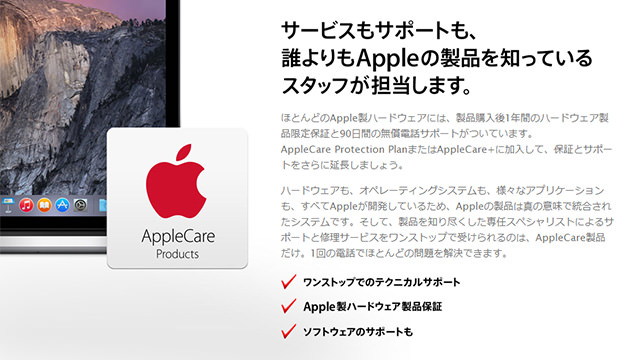
iPhoneを十分に乾かしても電源が入らない場合は、修理に出す必要があります。iPhoneは、アップルストアか正規サービスプロバイダ、もしくは非正規修理業者で修理をしてもらうことができます。
修理費用は故障状況によっても変わってきますが、注意したいのはユーザーの過失による水没の場合だと購入後1年以内であっても製品保証が適用されない点です。
しかし、アップルの保証プログラム「AppleCare+ for iPhone」に加入していれば、最大2回までは一律12,900円で修理を受けることができます。「AppleCare+ for iPhone」はアップルストアでの修理はもちろん、正規サービスプロバイダでの修理時にも適用されるので、修理に出す前に保証状況とサービス期間をWebサイトで調べておきましょう。
なお、その際に入力が求められるiPhoneのシリアル番号は「設定」の「一般」で「情報」に進めば確認できます。
キャリアの補償サービスで節約しよう
各キャリアごとに独自の補償サービスを提供しています。自分の補償サービス加入の有無をチェックして修理費用を節約しましょう。
au
auでは、「故障紛失サポート with AppleCare Services」というサービスがあります。Apple公式の保証サービスAppleCare Servicesの製品保証を4年間提供しています。更に紛失盗難時にお電話一本で新品同等品を受け取ることができる補償もあります。
ソフトバンク
ソフトバンクは、「あんしん保証パック with AppleCare Services」というサービスが提供されており、AppleCare+同等サービスを受けられます。
修理の内容にもよりますが、修理代金の一部を「PayPayポイント」で還元されます。
あんしん保証パック with AppleCare Services
ドコモ
ドコモは「ケータイ補償サービス」を提供しています。月額550~1,100円で1年間に2回まで8,250~12,100円で修理を受けられる「ケータイ補償サービス」を独自の補償サービスとして提供しています。
水没修理はアップルストアへの持ち込みか郵送で依頼

アップルストアに修理を出す場合、店頭にあるAppleのサポートセンター「Genius Bar」へ故障端末を持って行くのが一番手っ取り早く確実です。しかし、「Genius Bar」は連日混み合っているため、専用ウェブサイトで来店の予約をしたほうが修理対応をスムーズに進めることができます。
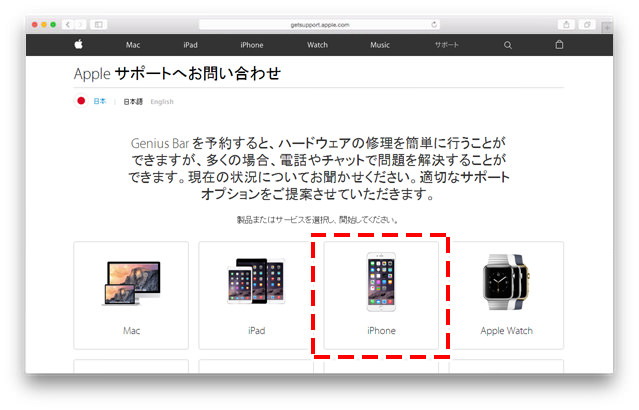
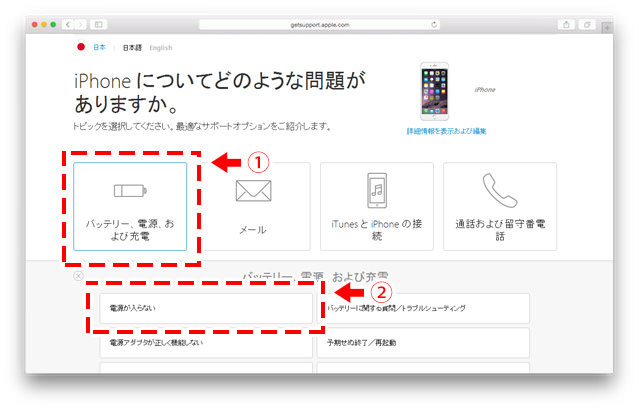
また、配送で修理に出すことも可能です。Genius Barを予約する際と同様の手順で専用ウェブサイトにアクセスし、サポート方法の選択画面まで進んで「配送修理」を選択しましょう。あとは、iPhoneのシリアル番号を入力して、集荷希望住所や希望時間などの必要事項を入力すれば、アップル専用業者が集荷に来てくれます。
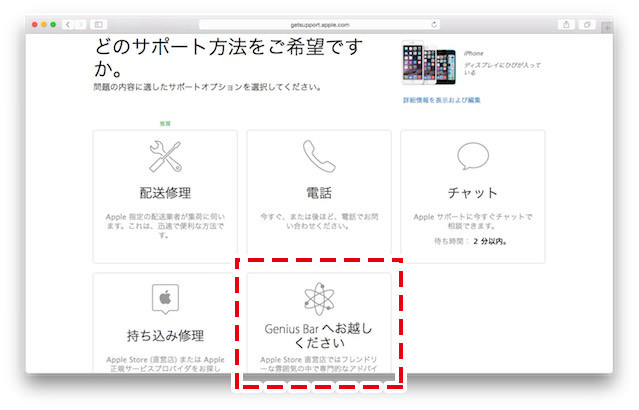
予約が完了したら、あとは破損したiPhoneを持って当日Genius Barへ行けばOKです。
なお、修理の際にやむなくデータを消去しなければならない場合もあるので、事前にバックアップを取っておくようにしましょう。
ちなみにGenius Barの予約は「Apple Store」アプリからも行うことができますので、ウェブサイトかアプリのどちらかの方法で予約を行いましょう。
アップルストア以外でも修理することは可能
iPhoneの修理を請け負っているのは、アップルだけではありません。
ビックカメラやクイックガレージなどのアップル正規サービスプロバイダでは、実店舗での即日修理サービスに対応しています。
正規サービスプロバイダでは、アップルでの修理を受ける場合と同様に「Apple Care+ for iPhone」の保証を受けられるうえに、「Genius Bar」ほど混雑していない場合が多いため、スムーズな対応を受けられるメリットがあります。正規サービスプロバイダはアップルのサイトから検索できるので、近所にアップルストアがない場合は探してみるといいでしょう。
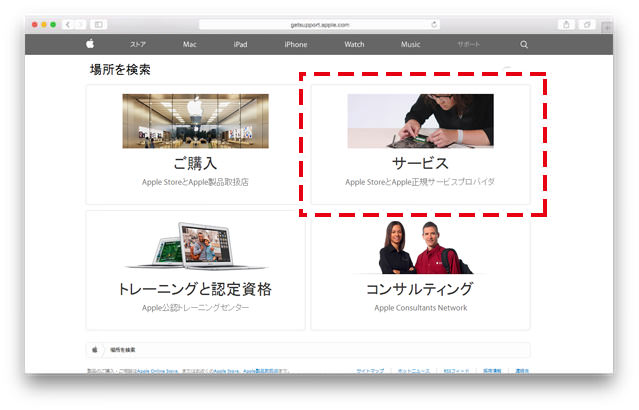
非正規の業者は保証が受けられなくなるので注意
また、iPhoneの修理を請け負う非正規業者も数多くありますが、これらの業者は一度利用すると、その後メーカーやキャリアの保証を受けられなくなる可能性があるため、多少費用がかさんでも正規のサービスを利用することをオススメします。
y.u mobileなら端末保証が充実!今お使いの iPhone、スマートフォンも対象になるかも

y.u mobileは5GBの月額料金が安く、音声対応SIMでは月額1,070円~安く利用できます。全てのプランにおいて、使わなかった場合ギガは永久繰り越しとなり無駄なく使うことも可能です。修理費用保険が無料でついてくるのも嬉しいポイントです。
y.u mobileの大容量のプランは映像サービス「U-NEXT」のプランがコミコミの料金になっており、U-NEXTユーザーにはとてもお得なプランになっています。
■ y.u mobileの料金プラン
| 音声通話SIM | SMSありデータSIM | データSIM | |
|---|---|---|---|
| シングル 5GB | 1,070円 | 932円 | 800円 |
| シングル U-NEXT 10GB | 2,970円 | - | - |
| シェア U-NEXT 20GB | 4,170円 | 4,082円 | 3,950円 |
y.u mobileは10GB、20GBのプランにU-NEXTの月額料金(2,189円)が内包されており実割高に見えますが、「全てのプランにおいてギガは永久繰り越し」「ギガチャージも1GB330円、10GBなら1200円(1GBあたり120円)」など、U-NEXTの料金なしで1GBあたりのコスパを見てみると、実は業界最安級なんです。
また、音声通話SIM契約者は年間最大30,000円(非課税)まで補償してもらえる「スマホ修理費⽤保険」を無料で利用できます。
もちろん、U-NEXTでドラマ、映画やアニメをたっぷり楽しみたいという人にはよりおすすめです!
■ スマホ修理費用保険の概要
- 毎月の保険料は「0円」。
- 年間最大「30,000円」(非課税)までカバー。
- 新品or中古の端末でも対象。
- 近くの修理店で修理して請求するだけ。
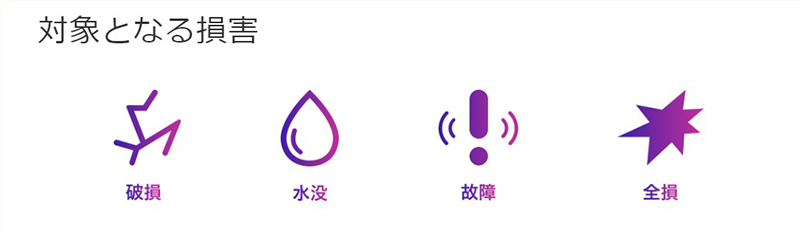
■ 保証内容
| 保険料 | 0円 |
|---|---|
| 年間の支払い上限額 / 上限回数 | 30,000円(非課税) / 2回 |
| 対象となる損害 | 破損/ 水没/ 故障/ 全損※1 |
| 対象機器の条件 | スマートフォン/ タブレット端末/ フィーチャーフォン(ガラホ)/ モバイルルーター |
| 対象条件 | 発売から5年以内または購入から1年以内※2 |
| 対象者 | 音声通話SIMの契約者および追加SIM契約者 |
| 補償期間 | 音声通話SIMの利用開始日から起算して30日が経過した日から解約日まで |
| 保険金の支払日 | 費用の申請から30日以内※3,4 |
| 引受保険会社 | さくら損害保険株式会社 |
※1 紛失/ 盗難/ バッテリー劣化は、対象外となります。
※2 音声通話SIMの利用開始日時点での年数が適用されます。
※3 ご指定の口座への振り込み
※4 申請書類に不備があった場合、お支払いが遅れることがあります。
※ 家族・知人・オークション、フリマサービス等を利用し第三者から購入・譲受した端末は対象外です。
他社の端末保障は基本的に毎月オプション費用がかかり音声対応SIMとの同時申し込みが必要にとなるサービスが多いですが、y.u mobileだと毎月の保険料はかかりません。
新しいiPhoneを購入する際にケースや画面フィルムなどの故障予防も大事ですが、万が一の時に補償サービスがあるといいですよね。頻繁に修理に出したことがない人でも毎月の保険料が無料なら安心です。
★ おすすめポイント
大手キャリアの場合、500~1,000円程度の保険料がかかるが、y.u mobileの音声通話SIMならユーザー負担は0円。
y.u mobileでは補償サービスが月額0円でついてくるので今お使いのキャリアで保険料を払っている人、もしもの時に備えたい人にもおすすめです。
月額基本料金が
最大3ヵ月無料キャンペーン中!